详细教程 | Power BI 网关配置以及门户的计划刷新
哈喽大家好,今天给大家讲解一下网关的配置以及Power BI门户的计划刷新。
首先,要先下载On-premises data gateway软件,我们需要通过这个App来配置网关。
一、安装
首先点击下一步,进入下一个界面:
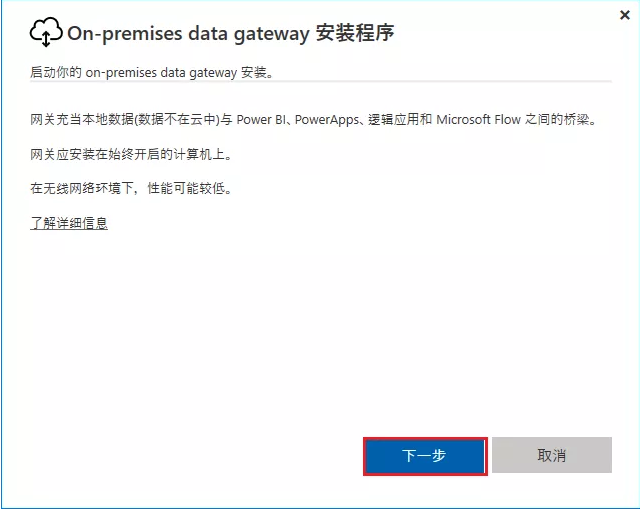
之后选择再逐步安装即可。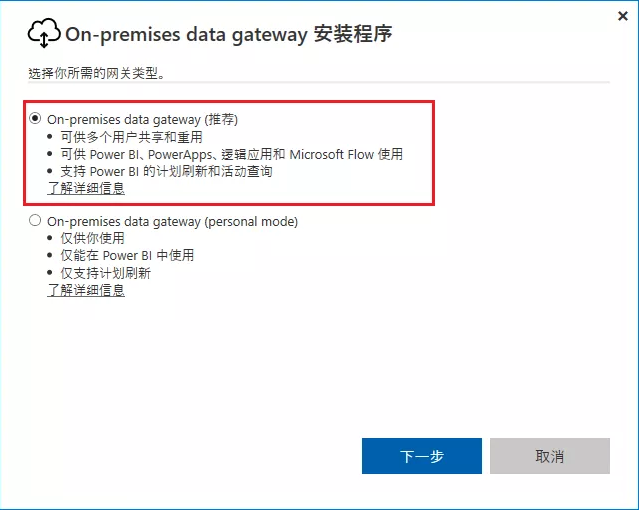
二、连接本地
安装完成后会看到如下图所示界面,点击图中的登录,
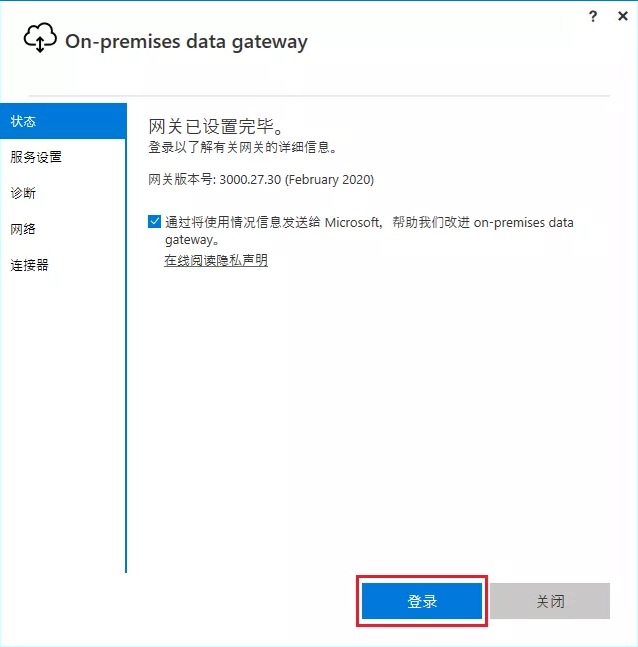
之后会出现如下界面,在框中输入自己的邮箱,
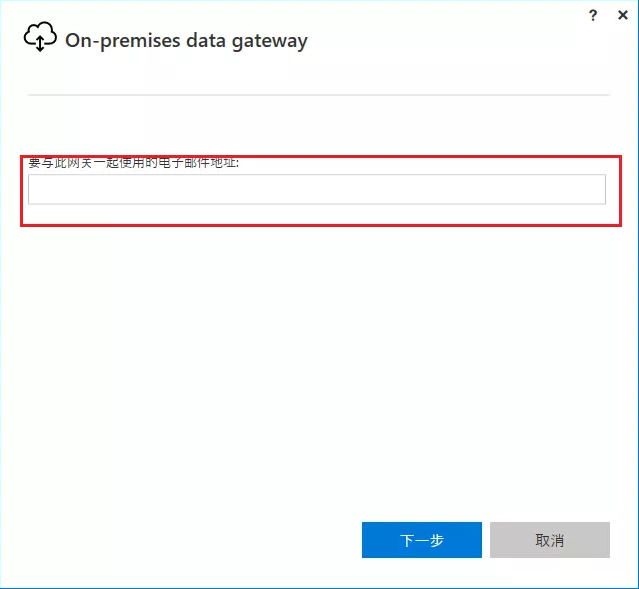
输入邮箱之后点击下一步,会提示登录Microsoft账户,此时登录Power BI账户,
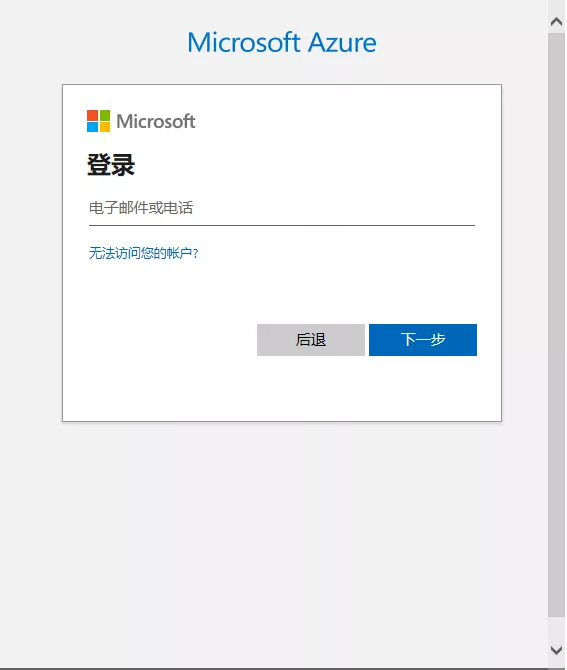
此时我们已经把网关连接到了本地,接下来我们需要到Power BI门户上去配置网关。
三、网关配置
首先登录门户,在主页界面点击右上角的设置,然后点击管理网关。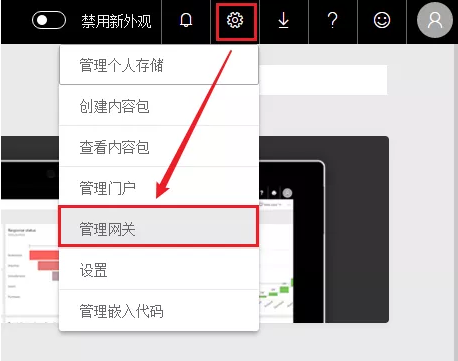
点开管理网关后会出现如下界面,在下图中1号方框中可以看到我们现有的网关,在2号区域可以为网关配置数据源。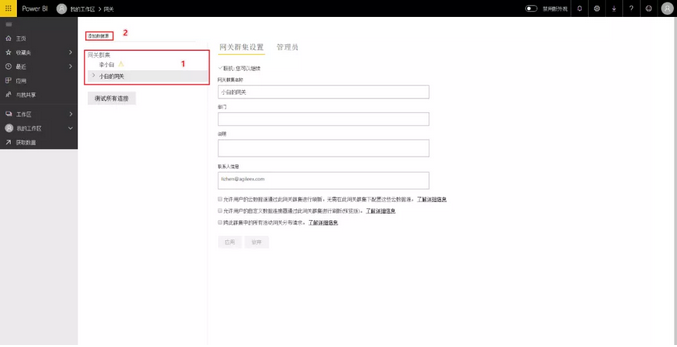
(一)数据库网关配置
1、点击添加数据源,在数据源类型选择SQL Server数据源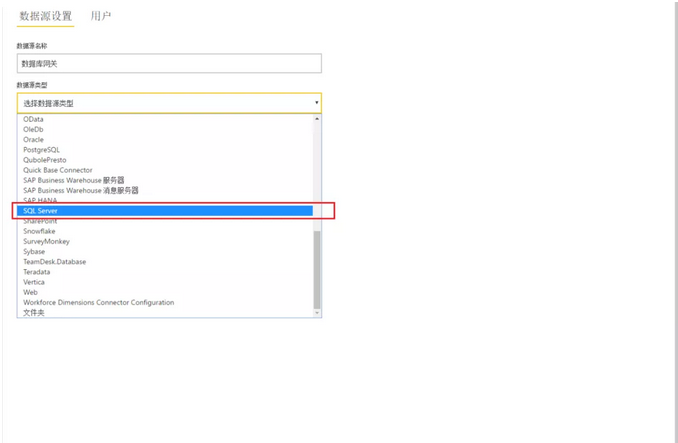
2、服务器框中填服务器地址,此处以本地服务器为例;数据库中填入数据库名称;在身份验证方法选择Basic;之后填入用户名和密码;点击添加,完成数据库类型网关配置。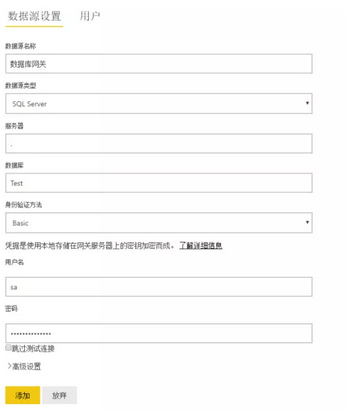
(二)平面文件网关配置
1、点击添加数据源,在数据源类型选择SQL Server数据源。
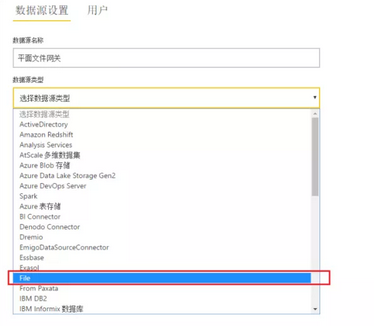
2、选择完数据源类型之后会出现如下界面,在完整路径框中输入数据源的路径;在下面的Windows用户名和Windows 密码处输入可以访问到数据源的用户名和密码,这样就完成了网关的配置。
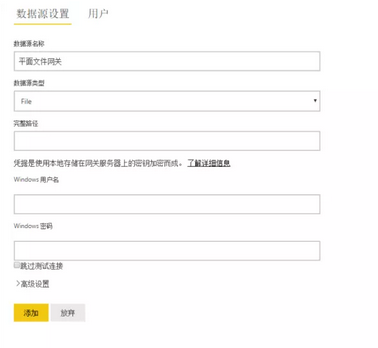
四、计划刷新
本文的最后再来给大家介绍一下Power BI门户计划刷新的设置。
首先,选择我的工作区,点击数据集,之后找到我们发布的数据集,点击右侧的三个点进行计划刷新的设置。
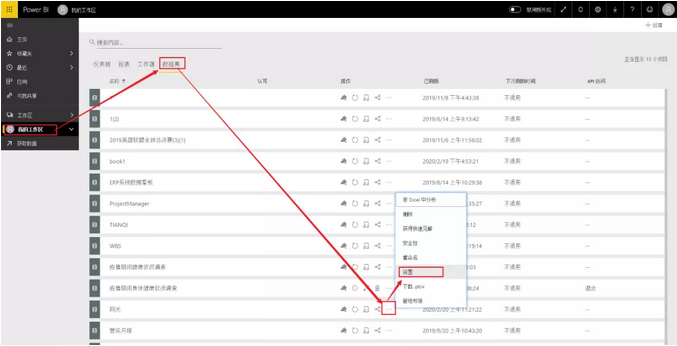
之后在出现下面的界面,先在1号位置打开数据网关,之后点击2号位置的三角,弹出下面的内容,点击3号位置映射到我们配置好的数据源,最后点击应用,就完成了数据源的设置。
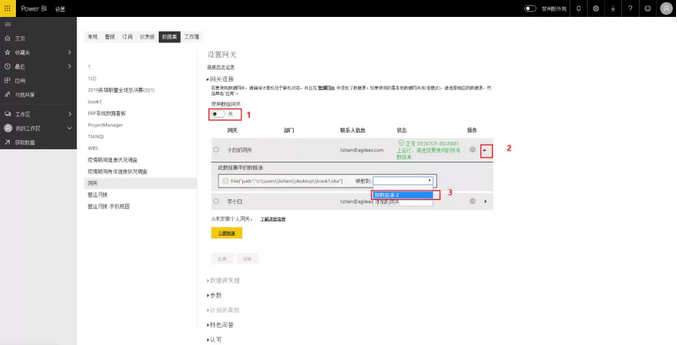
最后点击计划的刷新,设置我们需要的刷新周期就大功告成了!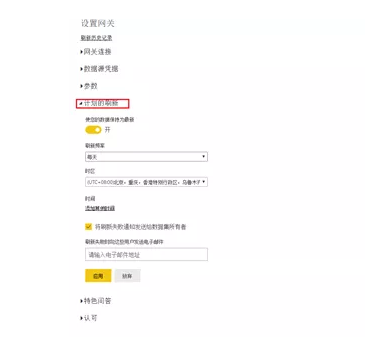
-
PowerPivot工坊原创文章,转载请注明出处!
如果您想深入学习微软Power BI,欢迎登录网易云课堂试听学习我们的“从Excel到Power BI数据分析可视化”系列课程。或者关注我们的公众号(PowerPivot工坊)后猛戳”在线学习”。

长按下方二维码关注“Power Pivot工坊”获取更多微软Power BI、PowerPivot相关文章、资讯,欢迎小伙伴儿们转发分享~
Power Pivot工坊
自由转载-非商用-非衍生-保持署名(创意共享3.0许可证)


